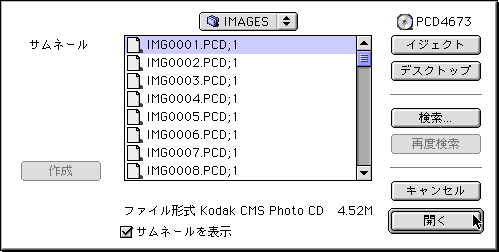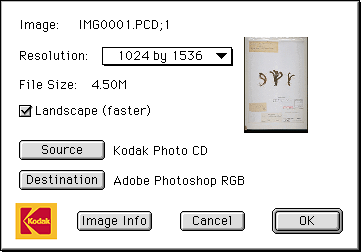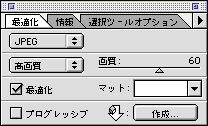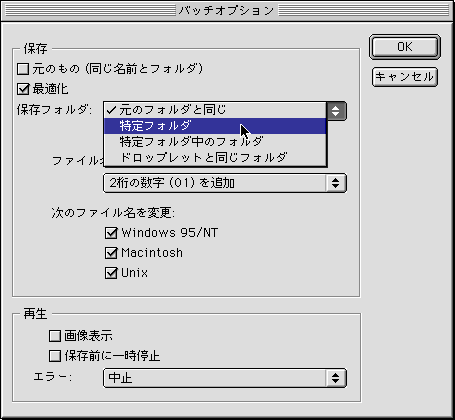PhotoCD画像をWebに載せるまで
(1999.3.18)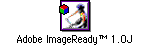
2.ImageReadyのドロップレットの作成
- ImageReadyを起動したら、まず画像ファイルを開く。
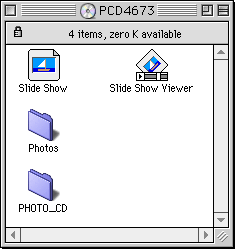 ここでは、プラグインを確認する意味でPhotoCDファイルを開いてみる。PhotoCDの画像ファイルはPhotoCDのPhoto_CDフォルダ内のImage(画像)フォルダ内に入っている。ファイルを開く画面で、Image(画像)フォルダ内のファイル名が表されていれば、プラグインが正しくインストールされている事を示している。
ここでは、プラグインを確認する意味でPhotoCDファイルを開いてみる。PhotoCDの画像ファイルはPhotoCDのPhoto_CDフォルダ内のImage(画像)フォルダ内に入っている。ファイルを開く画面で、Image(画像)フォルダ内のファイル名が表されていれば、プラグインが正しくインストールされている事を示している。
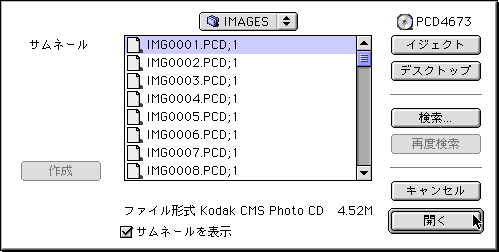
- PhotoCDを開くときには以下のようなウィンドウが表示される。
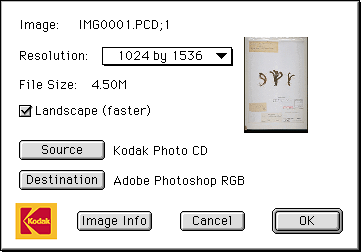
この画面で一旦選んだ情報は(一部を除いて)後々まで記憶される。ここでは、データベースで用いる最大画像サイズ(1024
by 1536)を選択し、更にsource,
とDestinationが選択されていない場合には、ボタンを押して図のように成るように選択する。(ここではカラーデータファイルを選択することになるが、ファイルは先にシステムフォルダにインストールしたKPCMS
folder 中から選ぶことに成る。)
- 画像ファイルを開くと、「最適化」パレットがアクティブになるので、フォーマットとして「JPEG」画質として「60」程度、「最適化」をチェックする。
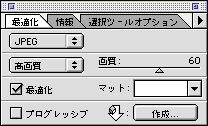
- 「最適化」パレットの「作成」ボタンを押すとドロップレットをファイルに保存する画面が現れるので、ファイル名を入力すると下記のようなアイコンのファイルが作られる。

- 今作成したドロップレットのアイコンをダブルクリックして開くと、ImageReadyには下記のようなバッチ処理内容が表示される。

- 「バッチオプション...」と書かれたコラムをダブルクリックすると、バッチ処理の設定画面が表示される。
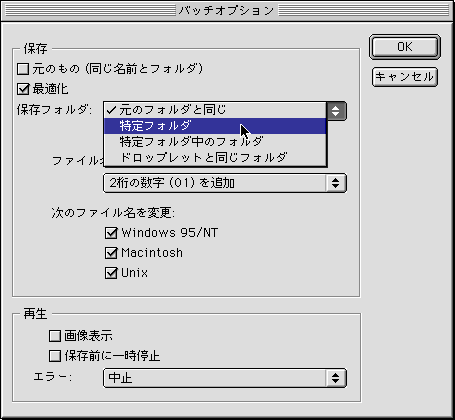
- ここでは、「最適化」をチェックし、保存フォルダとして「特定フォルダ」を選び、その後表示されるフォルダ指定画面でPhotoCD画像を変換したJPEG画像ファイルを保存する場所を指定する。
- 以上の設定が終わったら、ドロップレットを保存し、全ての画像を閉じておく。(ImageReadyは既に同名の画像が開かれていると、バッチ処理を中断してしまう。)
Copyright 1999 by Akira
Kihara
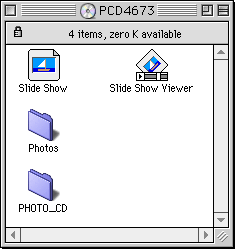 ここでは、プラグインを確認する意味でPhotoCDファイルを開いてみる。PhotoCDの画像ファイルはPhotoCDのPhoto_CDフォルダ内のImage(画像)フォルダ内に入っている。ファイルを開く画面で、Image(画像)フォルダ内のファイル名が表されていれば、プラグインが正しくインストールされている事を示している。
ここでは、プラグインを確認する意味でPhotoCDファイルを開いてみる。PhotoCDの画像ファイルはPhotoCDのPhoto_CDフォルダ内のImage(画像)フォルダ内に入っている。ファイルを開く画面で、Image(画像)フォルダ内のファイル名が表されていれば、プラグインが正しくインストールされている事を示している。